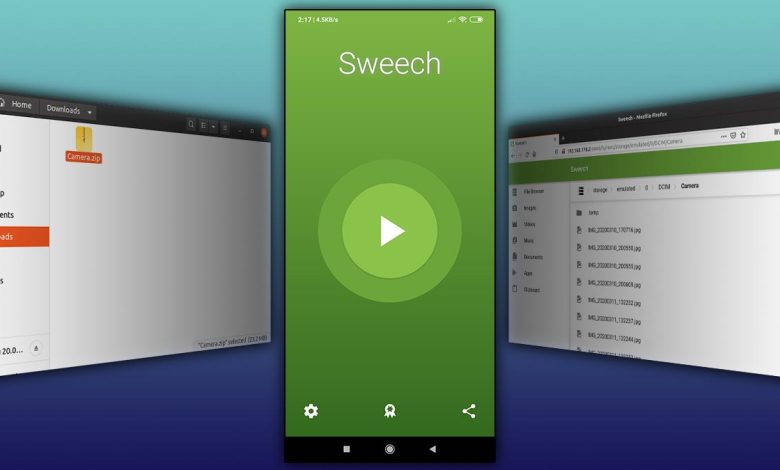
Lorsque votre PC et vos appareils mobiles sont connectés au même réseau Wi-Fi, vous pouvez facilement les faire « se voir » et « communiquer » entre eux. Cela vous permet de partager facilement des fichiers entre votre PC et vos appareils mobiles. Cependant, la connexion entre eux ne se fait pas automatiquement, bien qu’il existe de nombreux outils que nous pouvons utiliser pour créer la connexion. Ici, vous apprendrez comment partager des fichiers entre Android et Ubuntu sur votre réseau local.
Contenu
Accéder aux fichiers Android depuis Ubuntu
Si vous souhaitez vous connecter de votre Ubuntu à votre appareil Android, vous pouvez utiliser l’application Sweech pour créer un serveur de fichiers.
Commencez par installer l’application sur votre appareil Android.
Exécutez Sweech sur votre appareil mobile et, lorsqu’il vous le demande, accordez-lui l’accès aux fichiers, aux photos ou à tout ce qui concerne les communications.
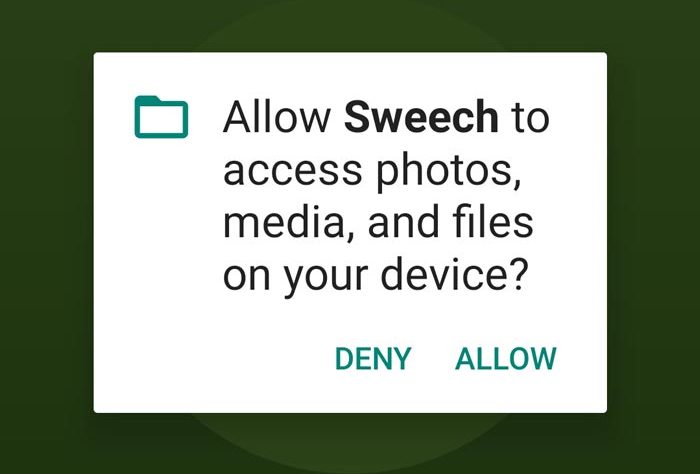
Appuyez sur le bouton « Play » au milieu de votre écran. En haut et au centre de votre écran, vous verrez l’adresse IP et le port de votre appareil via lesquels Sweech met son interface Web à la disposition des autres appareils de votre réseau.
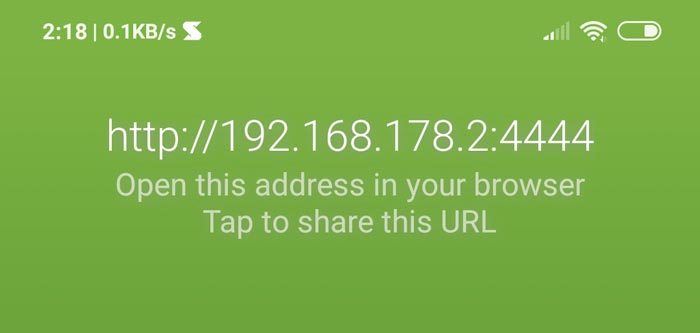
Tapez cette adresse dans le navigateur Web de votre ordinateur, appuyez sur Entrée et en quelques secondes, vous aurez l’interface de Sweech sur votre écran.
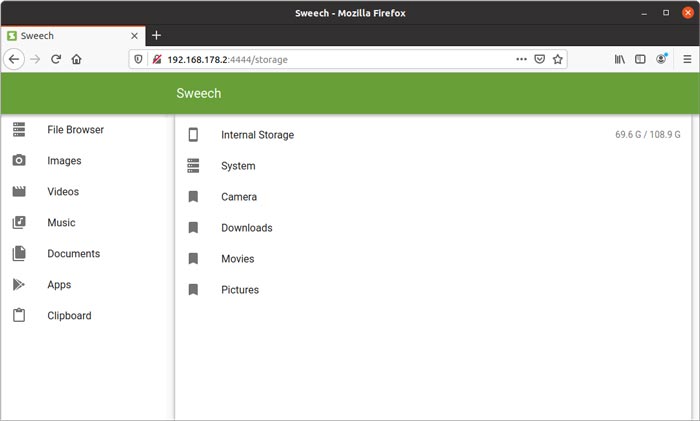
Vous pouvez accéder à tous les fichiers de votre appareil via la section Navigateur de fichiers.
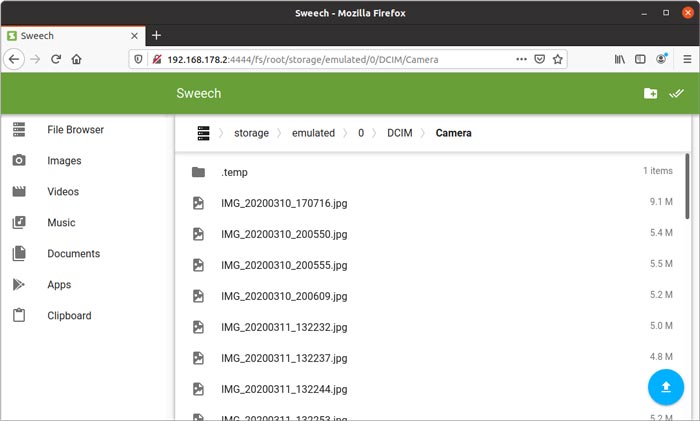
En cliquant sur le nom d’un fichier, si possible, et selon le type de fichier, Sweech présentera un aperçu de son contenu.
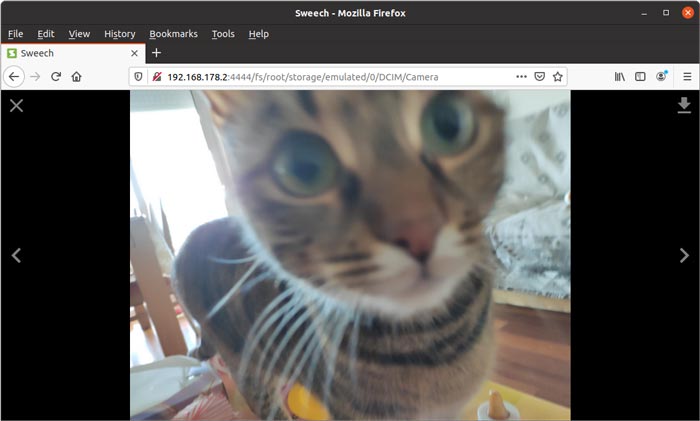
Pour sélectionner plusieurs fichiers, cliquez sur leur icône au lieu de leur nom. Ensuite, cliquez sur le symbole « télécharger » qui apparaît en haut à droite. Sweech vous permettra de télécharger un zip des fichiers sélectionnés. Enregistrez-le quelque part sur votre PC.
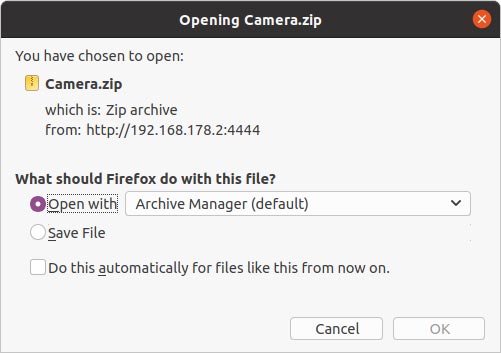
Extrayez le zip comme bon vous semble pour accéder à vos fichiers sur votre PC.
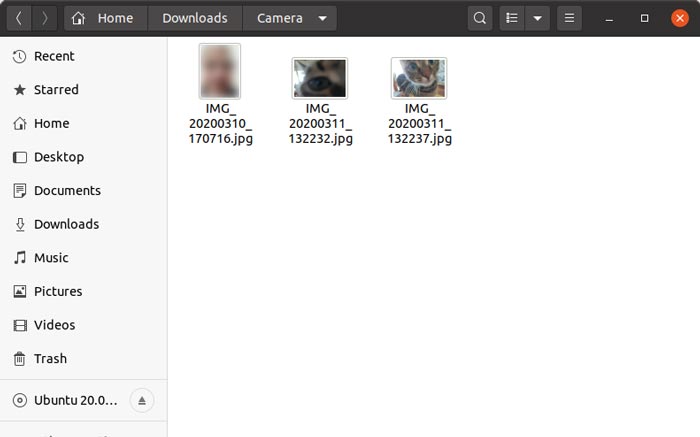
Pour envoyer des fichiers d’Ubuntu vers votre appareil, pointez d’abord le navigateur de fichiers de Sweech vers le dossier de votre appareil mobile où vous souhaitez les enregistrer. Cliquez sur l’icône dans le cercle bleu en bas à droite de l’interface de Sweech.
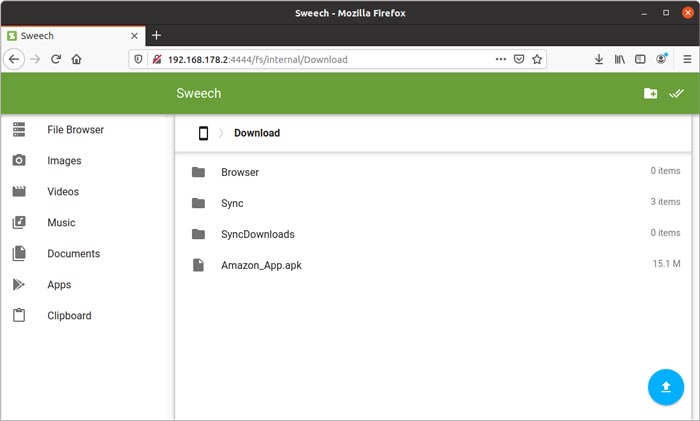
Choisissez les fichiers que vous souhaitez télécharger à partir du demandeur qui apparaît.
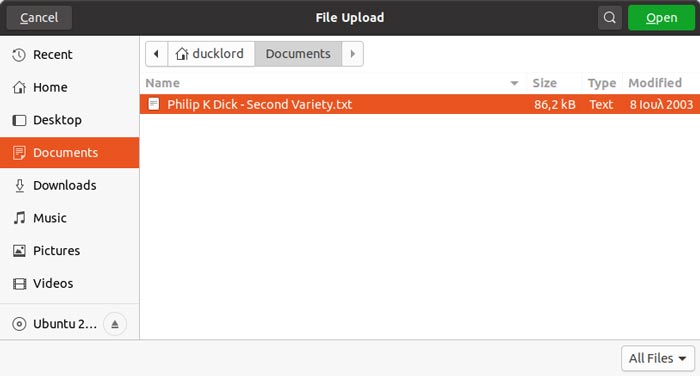
Et c’est tout. Après un certain temps, vous verrez la mise à jour du navigateur de fichiers, affichant vos fichiers dans le répertoire actif.
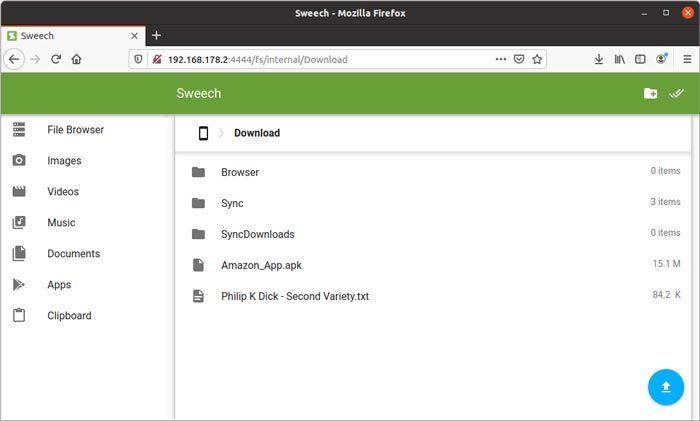
Accéder aux fichiers Ubuntu depuis Android
Pour accéder aux fichiers d’Ubuntu depuis votre appareil Android, le partage Samba reste le moyen le plus simple de le faire. Cela peut sembler un peu compliqué, mais nous avons ce qu’il vous faut.
Avec le dossier de votre PC disponible sur le réseau local, exécutez un gestionnaire de fichiers qui prend en charge l’accès aux partages LAN/Samba sur votre appareil Android. Ce didacticiel utilise le gestionnaire de fichiers par défaut du dernier MIUI de Xiaomi, mais vous pouvez utiliser des alternatives telles que Total Commander, ASTRO File Manager ou AndSMB.
Le gestionnaire de fichiers de votre choix peut autoriser l’accès aux partages Samba différemment. Pour le gestionnaire de fichiers par défaut de Xiaomi MIUI, appuyez sur le bouton de menu en haut à gauche, puis choisissez « À distance ».
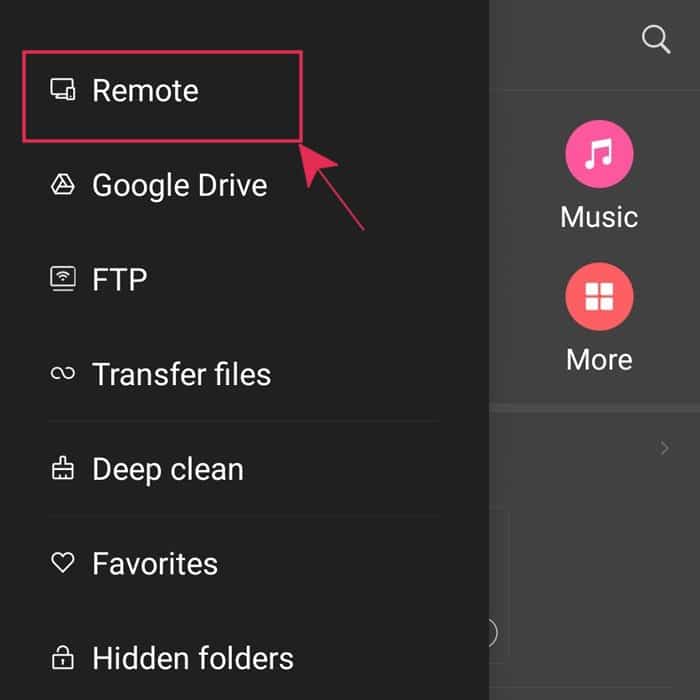
Sélectionnez « Ajouter un périphérique distant » sur l’écran qui apparaît.
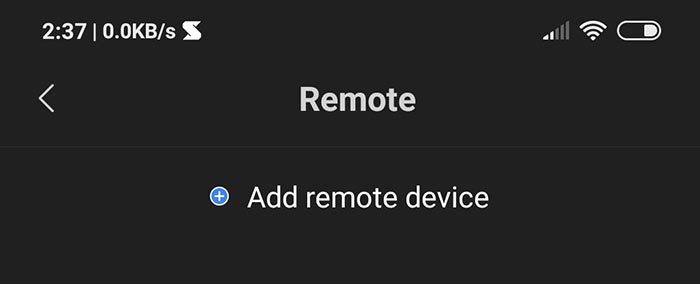
Entrez les détails de votre PC lorsque cela vous est demandé. Vous aurez besoin de son adresse IP et pourrez la trouver en exécutant ipconfig dans Ubuntu.
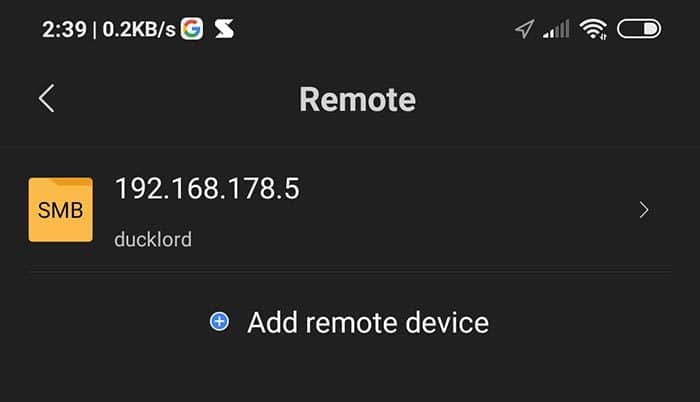
Une fois votre appareil ajouté au gestionnaire de fichiers, appuyez dessus pour accéder à son contenu.
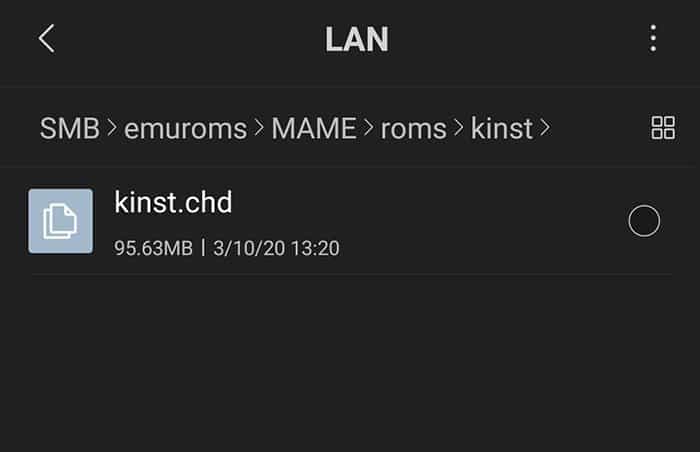
Vous pouvez copier et déplacer des fichiers d’Ubuntu vers votre téléphone Android (en fonction des autorisations de votre partage Samba) à votre guise.
Une autre façon de partager des fichiers entre appareils consiste à utiliser Resilio Sync, qui crée un réseau P2P entre vos appareils. Quelles autres méthodes utilisez-vous pour partager des fichiers entre Android et Ubuntu ?
Cet article est-il utile ? Oui Non



